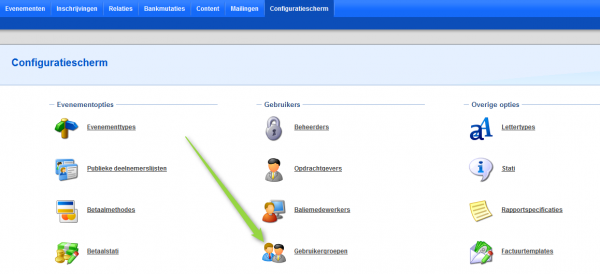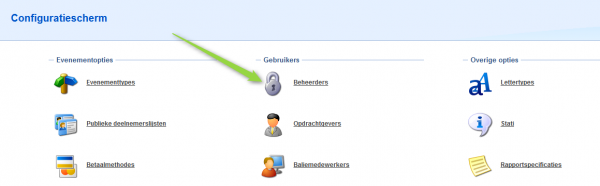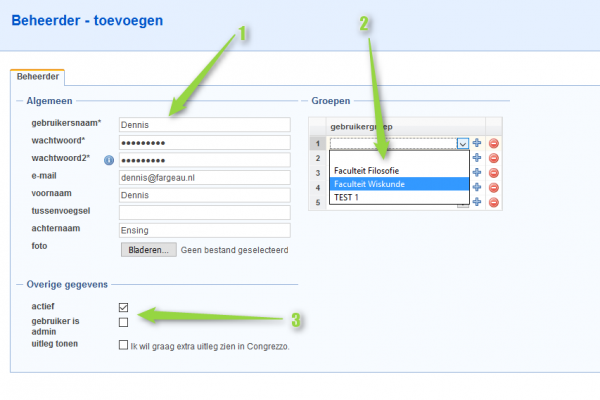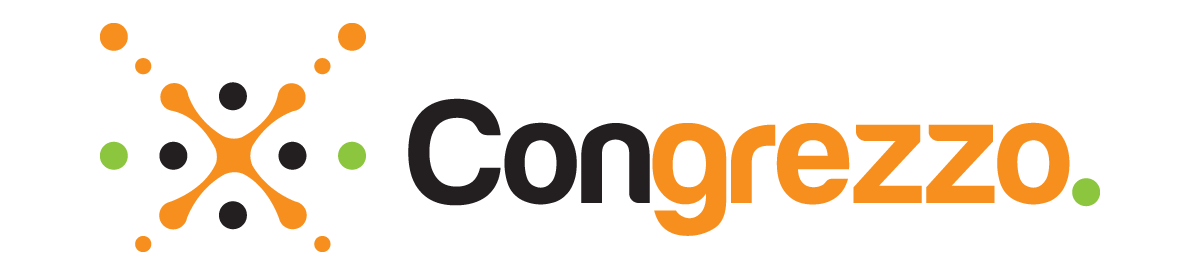
Gelaagd autorisatiebeheer
Als uw organisatie bestaat uit meerdere instellingen, zoals bijvoorbeeld een universiteit die is onderverdeeld in faculteiten, biedt Mojo Congresregistratie een gelaagde autorisatiemodule aan. Dit wil zeggen dat meerdere onderdelen van uw organisatie los van elkaar evenementen in Mojo Congresregistratie kunnen organiseren. Hiermee wordt ervoor gezorgd dat gebruikers geen last van elkaar hebben en elkaars evenementen niet kunnen aanpassen.
Mojo Congresregistratie faciliteert twee verschillende gebruikers:
Globale beheerders: hebben onbeperkt rechten op het systeem en zijn in staat andere globale beheerders, lokale beheerders en groepen aan te maken.
Lokale beheerders: kunnen op groepsniveau evenementen aanmaken en beheren. Lokale beheerders kunnen ook voor hun eigen groepen nieuwe gebruikers aanmaken.
Aanmaken van een gebruikersgroep
Om een gebruikersgroep aan te maken kunt u in het menu naar Configiratiescherm > Gebruikersgroepen gaan. De groepen kunnen uitsluitend door de globale beheerder aangemaakt worden.
In het volgende scherm ziet u een overzicht van alle gebruikersgroepen die aangemaakt zijn. U kunt hier een bestaande groep inzien door hier op te klikken (pijl 1). Als u een nieuwe groep wilt aanmaken kunt u op “nieuw” klikken (pijl 2).

Als u op “nieuw” heeft geklikt komt u in een ander venster waarin u de gegevens van de groep moet invoeren. U kunt vervolgens op opslaan klikken als u alles juist heeft ingevuld. De nieuwe groep zal dan zichtbaar zijn in het overzicht.
Let op: u moet het vakje bij “actief” aanvinken.
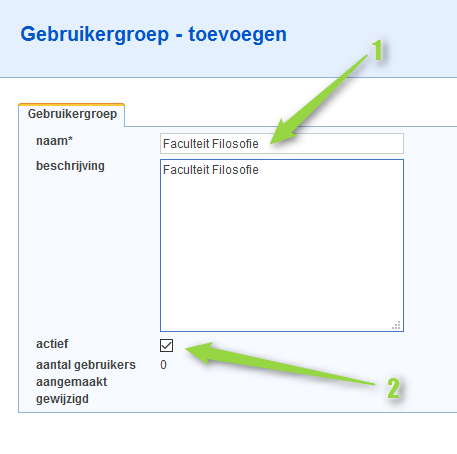
Gebruiker aan een groep toevoegen
Nu u een groep heeft aangemaakt kunt u gebruikers toevoegen aan deze groep. Deze gebruikers kunnen dan alleen de gegevens inzien en wijzigen van de evenementen die zijn toegewezen aan de groep. U kunt een nieuwe gebruiker toevoegen door naar Configuratiescherm > Beheerders te gaan.
N.B. als een lokale beheerder een gebruiker toevoegt, zal deze toegang hebben tot dezelfde groepen waar de lokale gebruiker toegang tot heeft. Als een gebruiker toegang moet hebben tot een andere groep zal dit door de globale gebruiker gewijzigd moeten worden.
In een volgend scherm ziet u een overzicht van alle beheerders. Dit zijn zowel globale als lokale beheerders. Als u de gegevens van een bestaande beheerder wilt inzien of wijzigen kunt u deze aanklikken (pijl 1). Als u een nieuwe beheerder wilt aanmaken klikt u op “nieuw” (pijl 2).
In een nieuw scherm moet u de gegevens van de nieuwe beheerder invoeren (pijl 1). Als de nieuwe gebruiker onderdeel is van een gebruikersgroep kunt u dat rechts in beeld aangeven (pijl 2). Ten slotte is het van belang dat het hokje “actief” is aangevinkt om de beheerder toegang te verlenen tot Mojo Congresregistratie(pijl 3).
Als alles juist is ingevuld kunt u op opslaan klikken en staat de nieuwe beheerder in het beheerdersoverzicht.
Gebruikersgroepen toevoegen aan een evenement
Als u een gebruikersgroep en beheerders heeft aangemaakt, kunt u evenementen toewijzen aan een bepaalde groep.
Let op: Dit kunt u alleen doen als u een globale gebruiker bent.
Door op een gewenst evenement te klikken komt u in een nieuw venster met verschillende tabbladen. Vervolgens moet u naar het tabblad “groepen” gaan. In dit tabblad kunt u aangeven welke groepen de gegevens van het desbetreffende evenement kunnen inzien en wijzigen .
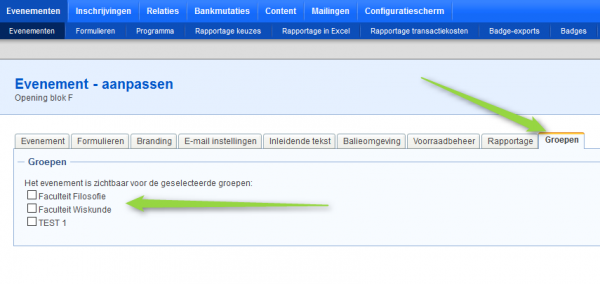
Een beheerder die in de geselecteerde groep zit krijgt hierdoor alleen de gegevens van dit evenement te zien wanneer hij of zij inlogt.
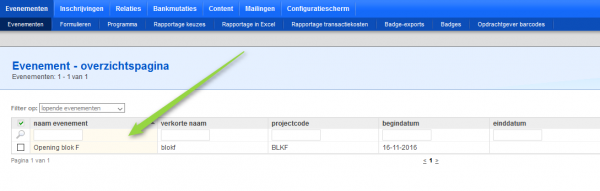
Als een beheerder van een bepaalde groep(en) een nieuw evenement aanmaakt, zal dit evenement zichtbaar zijn voor alle beheerder die onderdeel zijn van deze groep. Alle beheerders van bijvoorbeeld de groep "faculteit filosofie" kunnen hierdoor gegevens inzien en wijzigen van het nieuwe evenement die aangemaakt is door een beheerder van de groep "faculteit filosofie".
- Algemene uitleg
- Het aanmeldformulier
- Notificatielijst
- Financieel
- Annulering
- Het formulier inrichten: Stappen, opties en keuzes
- Stappen/opties/keuzes wijzigen en formulier tonen
- LinkedIn-knop gebruiken voor inschrijvingen
- Afhankelijkheden
- Niet combineerbare keuzes
- Locaties en overig instellen
- Deelnemersgroepen
- Inschrijvingen Importeren
- Voorraden